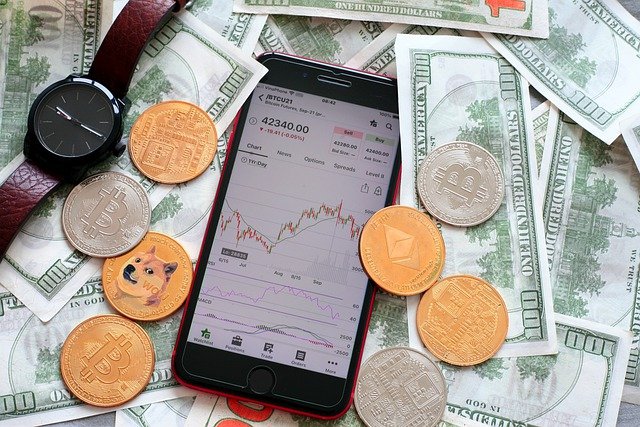Axie Infinityを始めるのに、Roin Walletを設定しなきゃいけないって聞いたんだけど、どうやったらいいの?誰か簡単に教えて?
このようなお悩みをお持ちの方に、今回は僕が実際にRonin Walletを設定した手順をご説明します。
- Ronin Wallet(ロニンウォレット)とは?
- Ronin Wallet(ロニンウォレット)の設定手順
この記事を書いている僕は、実際にRonin Walletを設定し、Axie Infinityで稼ぐことができましたので信用担保につながるかと思います。
ではいってみましょう!
Ronin Wallet(ロニンウォレット)とは?
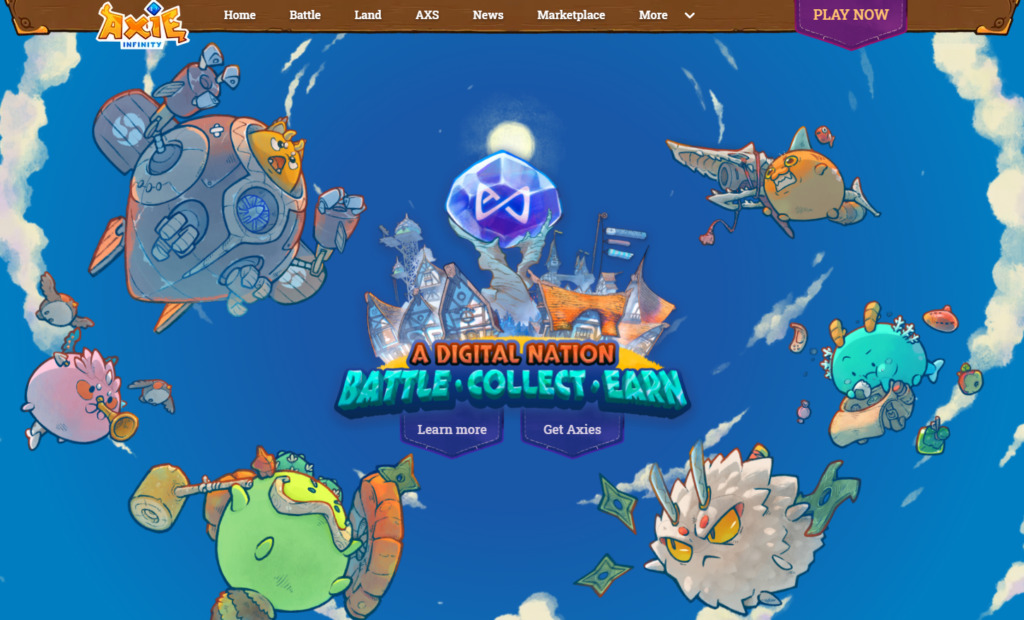
Ronin Walletとは、Axie Infinityを使ううえで必須となるウォレット(お財布)です。
MetaMaskのような一般的なウォレット(お財布)だと、入出金に時間がかかったり、その都度手数料がかかったりするため、よりユーザがゲームで頻繁に入出金しやすいように、Axie Infinityの開発元が独自に作成した ウォレット となっています。
ゲームで得たコインを入れるウォレットとなりますので、必ず設定してください。
Ronin Wallet(ロニンウォレット)の設定手順
では早速Ronin Walletを設定していきましょう。
以下のURLからSKY MAVISの公式ページにアクセスします。
公式ページにアクセスすると以下のようなページになりますので、Chromeに追加していきます。
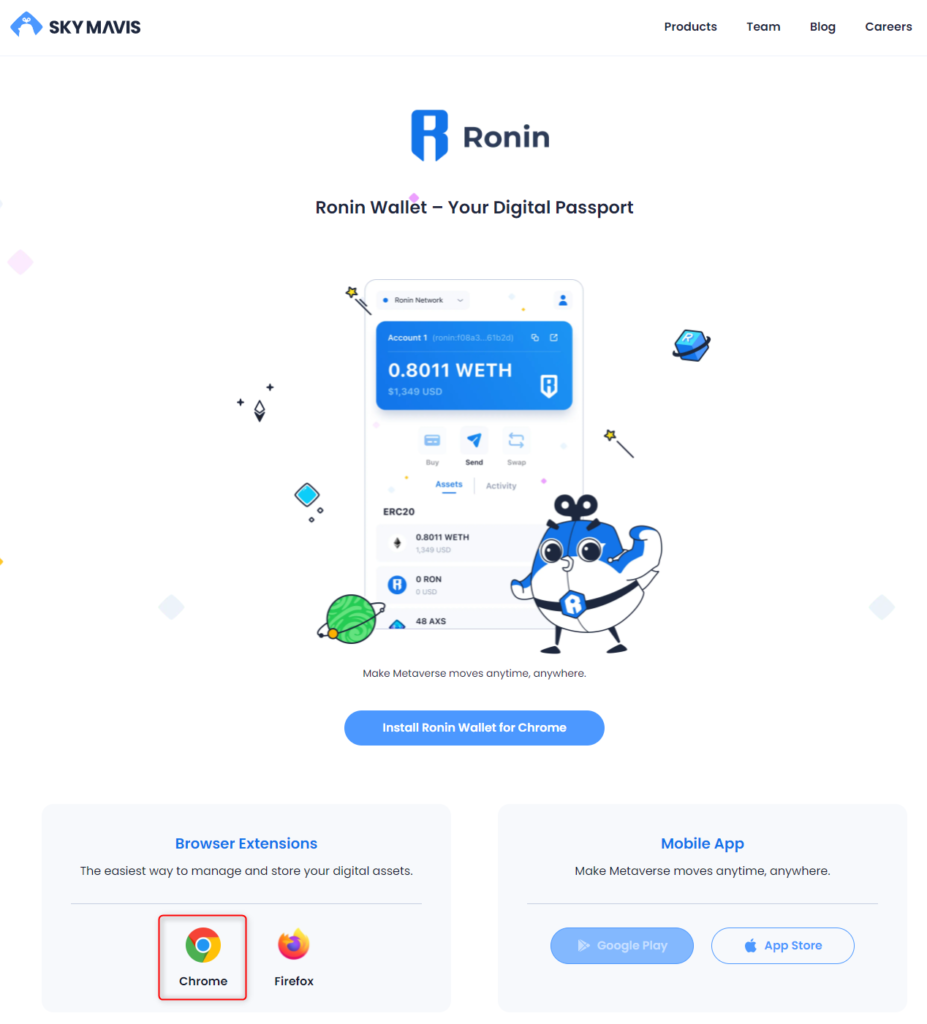
※必ず提供元が「skymavis.com」となっていることを確認してください。
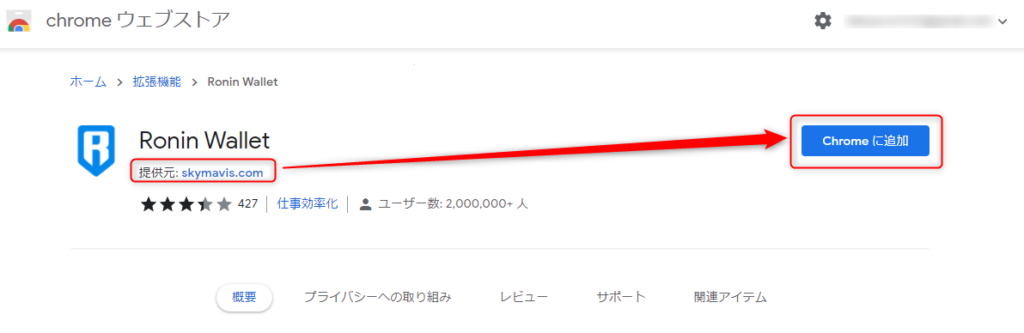
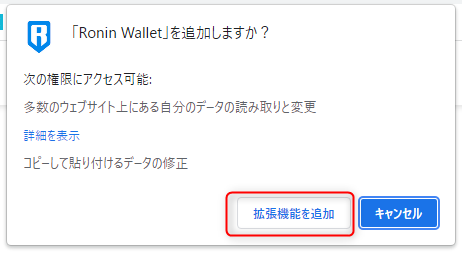
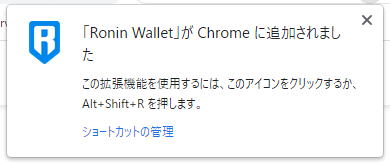

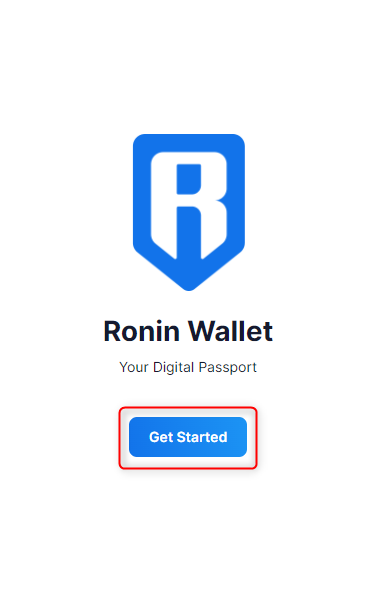
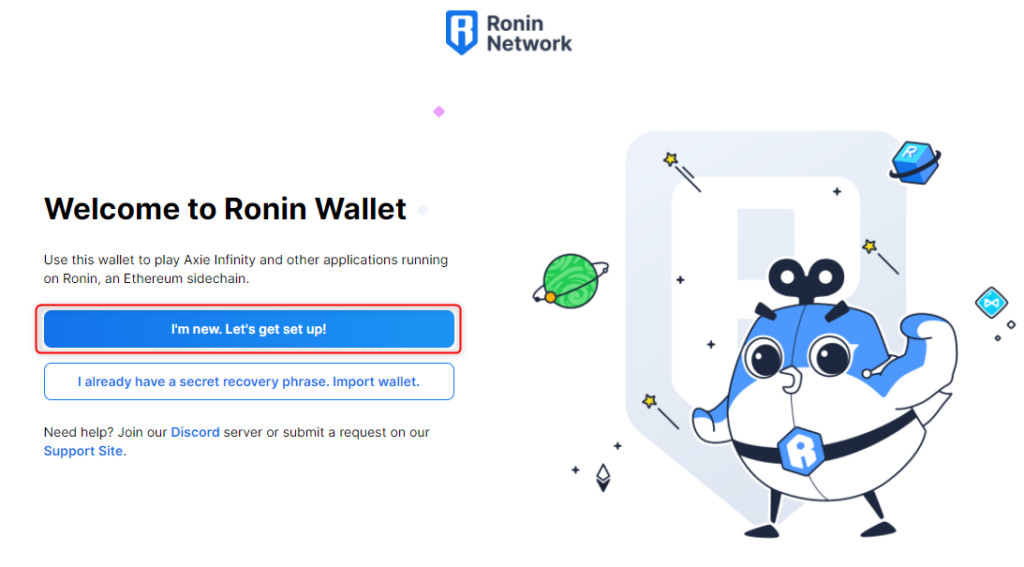
① パスワードを入力
② パスワードの再入力
③ 「Create Wallet」ボタンを押下
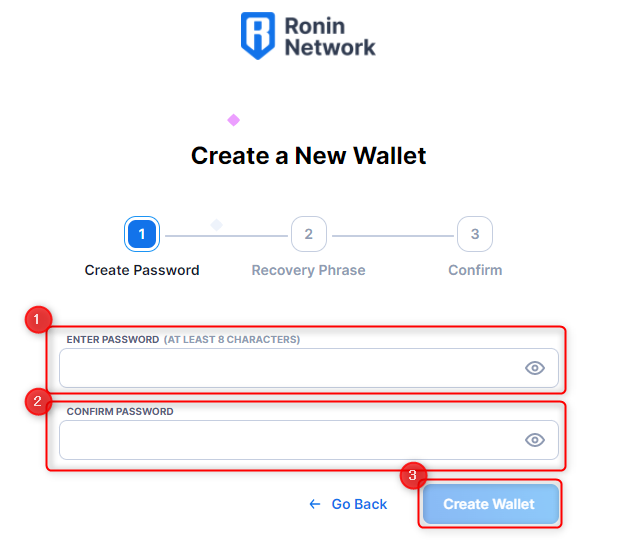
① シードフレーズ(Seed Phrase)を表示し、表示された文言をメモに記録する
② 「Confirm Seed Phrase」ボタンを押下
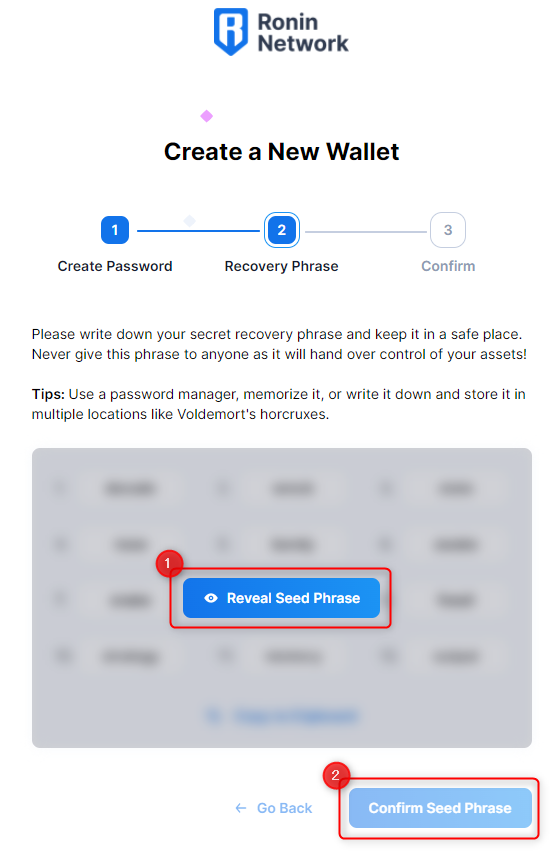
シードフレーズの入力画面になるので、番号にあったフレーズを各テキストボックスに入力し、「Confirm」ボタンを押下する。
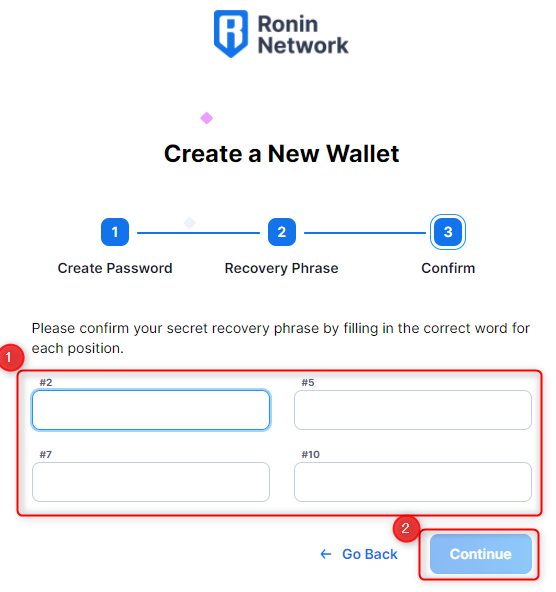
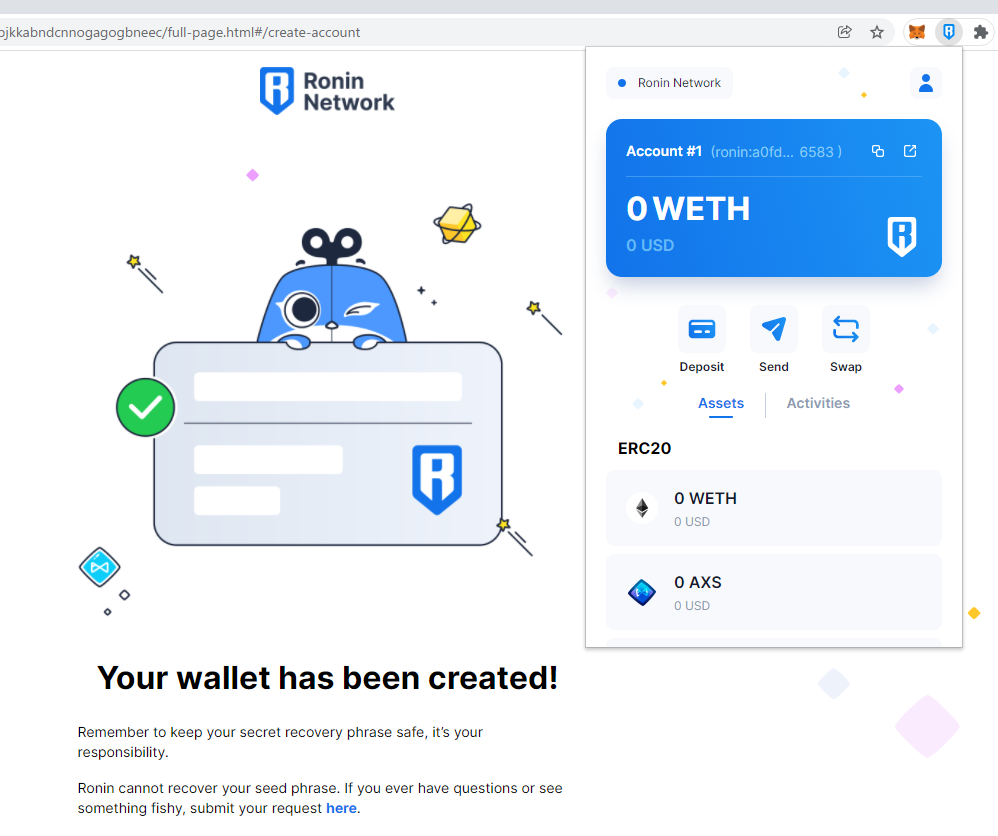
お疲れ様です!ここまでの手順でRonin Wallet(ロニンウォレット)の設定は完了です。引き続きAxie Infinityの設定手順をご確認ください!